Как да форматирате флаш устройство в NTFS без програми на трети страни в Windows

- Метод #1: Сигурно форматиране на данни
- Метод #2: Форматиране с пълно изтриване на данни
- Възможни проблеми или метод за Windows XP
Метод #1: Сигурно форматиране на данни
Струва си да се отбележи, че форматирането на флаш устройство в NTFS може да се извърши както със запазване, така и с пълно изтриване на информацията, съхранена на него (ако например има вируси на USB устройството). В първия случай на помощ ще дойде любимият ни команден ред, а именно вградената помощна програма за конвертиране.
Как действаме? Като начало, разбира се, свързваме нашето флаш устройство към компютъра и едва след това влизаме в командния ред. Най-лесният начин да направите това е да въведете cmd в лентата за търсене на менюто "Старт" и да натиснете Enter:
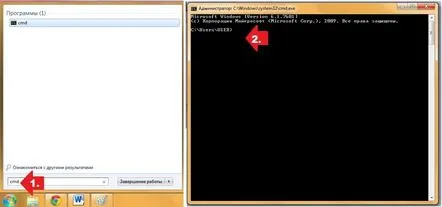
При стартиране от командния ред въвеждаме в него параметъра за конвертиране G: /FS:NTFS, където G е буквата на флаш устройството. Веднага отбелязваме, че стойността на буквата за външното устройство може да бъде намерена чрез изследователя или просто като щракнете върху папката "Моят компютър" ("PC") и прегледате тези данни срещу сменяемия диск. Както и да е, след като въведете командата в командния ред, всичко, което трябва да направите, е да натиснете Enter и да изчакате преобразуването да завърши:
Възможни проблеми
Необходимомоля, имайте предвид, че когато използвате този метод, може да срещнете 2 проблема:
- командният ред може да ви помоли да въведете етикета на флаш устройството. По принцип решението тук е просто: или въведете данни, докато помощната програма не ги приеме; или отворете "Моят компютър" ("Компютър"), щракнете с десния бутон върху сменяемия диск (флаш устройство), изберете "Свойства", премахнете етикета и повторете процедурата за конвертиране във формат NTFS.
- помощната програма може да даде грешка, че няма достатъчно дисково пространство за конвертиране в NTFS. Какво правим? Просто изтрийте ненужните файлове и повторете процедурата отново.
Метод #2: Форматиране с пълно изтриване на данни
Ако няма важна информация на сменяемия диск или има желание най-накрая да се отървете от натрупаните върху него вируси, можете да прибягвате до форматиране на флаш устройството в NTFS с пълно изтриване на всички данни, записани на него. В този случай процедурата ще бъде доста проста:
- отворете папката "Компютър", изберете USB устройството, което искаме да форматираме, и щракнете с десния бутон върху него:
- в контекстното меню, което се показва, щракнете върху „Форматиране“, изберете NTFS като файлова система и щракнете върху „Старт“:
- съгласни сме да форматираме данните и изчакваме форматирането на флашката. Както показва практиката, такъв процес отнема не повече от 5 минути, така че можете да стоите далеч от компютъра си.
Възможни проблеми или метод за Windows XP
По принцип този метод е подходящ за всички компютри и флаш памети, така че не би трябвало да има особени проблеми с използването му. Вярно е, че в Windows XP няма да можете да опитате късмета си с него. Защо? Ами тази операционна система не разпознава NTFS като възможна файлова система на флашка и толкова. Това обаче не означава, че потребителите на Windows XPще трябва да се откажете от удоволствието да конвертирате устройството във формат NTFS. В този случай ще трябва да действате, както следва:
- свържете USB устройството към компютъра, влезте в "Моят компютър", щракнете с десния бутон върху прекия път на сменяемото устройство и изберете "Свойства";
- в прозореца щракнете върху раздела „Оборудване“, изберете нашето флаш устройство от списъка, който се показва, и щракнете върху „Свойства“;
- отидете в секцията „Политика“, проверете елемента „Оптимална производителност“ и щракнете върху OK:
- форматирайте флаш устройството, като използвате инструкциите от метод #2.
